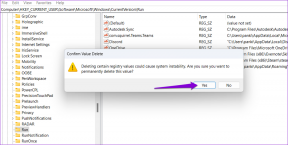3 způsoby, jak zastavit příjem zpráv WhatsApp bez blokování
Různé / / July 29, 2023
Když chcete přestat dostávat zprávy od někoho na WhatsApp, blokování je první věc, která vás napadne. Nicméně, blokování někoho na WhatsApp je tvrdý krok a ten druhý může snadno zjistit, že jste je zablokovali. Naštěstí existují alternativní způsoby, jak zastavit přijímání zpráv WhatsApp bez blokování uživatele.
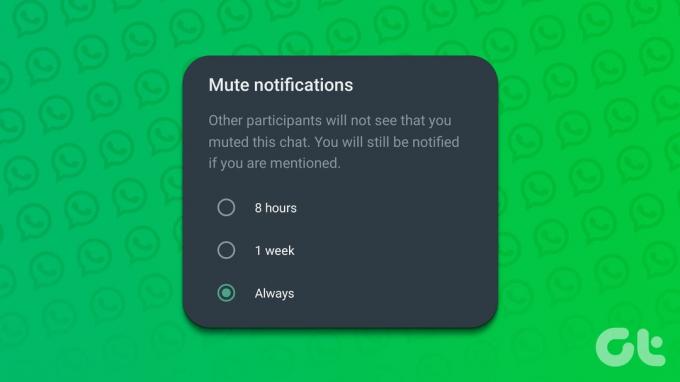
I když WhatsApp nemá nastavení ochrany osobních údajů, které by umožňovalo zprávy od kontaktů, nabízí funkce pro ignorování někoho, aniž by o tom věděl. Chat můžete ztlumit, archivovat nebo uzamknout. Podívejme se na tyto metody v tomto příspěvku.
1. Použijte Ztlumit, abyste se vyhnuli zprávám od někoho na WhatsApp
Ztlumit je jedním z nejjednodušších způsobů, jak se vyhnout zprávám od někoho na WhatsApp, aniž byste je zablokovali. Jednou ty ztlumit osobní nebo skupinový chat, nebudete upozorňováni na žádné nové zprávy od nich, pokud se o vás nezmíní. Zprávy od ztlumeného uživatele se budou stále zobrazovat ve vašem seznamu chatu.
Chcete-li ztlumit chat WhatsApp na Androidu a iPhone, postupujte takto:
Krok 1: Spusťte na svém telefonu WhatsApp a otevřete chat, který chcete ztlumit.
Krok 2: Klepnutím na jméno osoby nebo skupiny nahoře otevřete obrazovku s kontaktními údaji.

Krok 3: V systému Android aktivujte přepínač vedle možnosti Ztlumit oznámení.

Na iPhone klepněte na možnost Ztlumit.

Krok 4: Zobrazí se vyskakovací okno. Pokud chcete uživatele trvale ztlumit, vyberte možnost Vždy a stiskněte tlačítko OK.
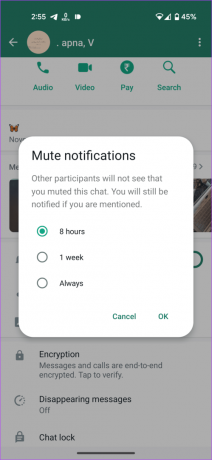
Po ztlumení se vedle ztlumeného chatu zobrazí ikona ztlumení (reproduktor s pruhem). Vědět rozdíl mezi ztlumením a blokováním na WhatsApp.

Spropitné: Další způsob, jak ztlumit chat na Androidu, je dlouhým stisknutím chatu a stisknutím ikony Ztlumit (reproduktor) v horní části. Na iPhonu přejeďte v chatu doleva a klepněte na ikonu se třemi tečkami. Vyberte možnost Ztlumit.
2. Pomocí archivu
Dalším způsobem, jak ignorovat někoho na WhatsApp, aniž by o tom věděl, je archivace chatu. Tato metoda nabízí výhodu oproti první metodě, protože skryje chat také z hlavního seznamu chatů. Archivovaný chat je uchováván v samostatné složce známé jako Archivované chaty. Chcete-li zobrazit nové zprávy, musíte složku otevřít ručně.
Archivované zprávy se obvykle zruší, když v archivovaném chatu obdržíte novou zprávu. WhatsApp však nabízí funkci pro trvalé archivování chatů. Před archivací chatů tedy musíte toto nastavení jednou povolit.
Povolit nastavení Ponechat archivované chaty
Krok 1: Otevřete Nastavení WhatsApp.
- Na Androidu: Klepněte na ikonu se třemi tečkami nahoře a vyberte Nastavení.
- Na iPhone: Klepněte na kartu Nastavení ve spodní části.
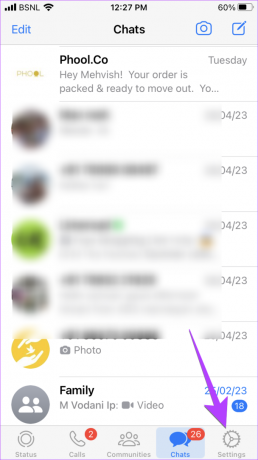
Krok 2: Přejděte na Chaty a zapněte přepínač vedle Uchovávat chaty archivované.

Nyní chaty zůstanou skryté a archivované a nebudete upozorňováni na nové zprávy z archivovaných chatů. Pamatujte, že toto nastavení ovlivní všechny archivované chaty, nikoli pouze jeden chat.
Spropitné: Naučit se jak opustit skupinu WhatsApp aniž by kdokoli věděl.
Dále pomocí těchto kroků archivujte chat WhatsApp na Androidu a iPhonu.
Archivujte chat WhatsApp na telefonech Android
Krok 1: Spusťte WhatsApp na svém telefonu Android.
Krok 2: Stiskněte a podržte chat, který chcete archivovat.
Krok 3: Klepněte na ikonu Archivovat chat nahoře. Pokud se ikona nezobrazí, stiskněte ikonu se třemi tečkami a z nabídky vyberte Archivovat chat.

Archivujte chat WhatsApp na telefonech Android
Krok 1: Otevřete WhatsApp na vašem iPhone.
Krok 2: Přejeďte prstem doleva na chatu, který chcete archivovat, a vyberte Archivovat.
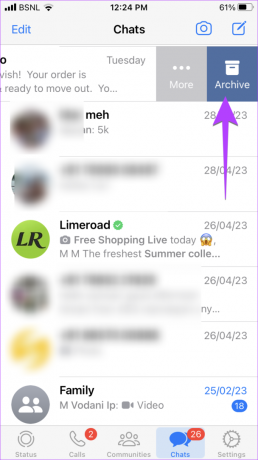
Spropitné: Vědět, co se stane když změníte své číslo WhatsApp.
3. Použití ztlumení a zámku chatu
Poslední metodou, jak nepřijímat zprávy na WhatsApp bez blokování, je ztlumení a uzamčení chatu.
WhatsApp má v zásadě vestavěnou funkci pro uzamčení jednotlivých chatů se záměrem skrývání zpráv. Stále jste však informováni o nových zprávách ve formátu X nových zpráv, kde X je počet zpráv.
Co musíte udělat, je ztlumit chat a poté jej uzamknout. Tímto způsobem jsou zprávy ztlumeny a umístěny do složky Uzamčeno. Takže nebudete rušeni novými zprávami od uživatele. A udělali byste to bez blokování uživatele. Jedinou nevýhodou je, že zamčené chaty nejsou skryté propojených zařízení.
Postupujte podle těchto kroků pro ztlumení a zamknout chat WhatsApp na Androidu a iPhonu.
Krok 1: Nejprve ztlumte chat, jak je znázorněno v metodě 1. Ujistěte se, že vedle ztlumeného chatu vidíte reproduktor s lištou.

Krok 2: Nyní otevřete ztlumený chat a klepněte na jméno kontaktu nahoře.

Krok 3: Vyberte možnost Zámek chatu a aktivujte přepínač vedle možnosti „Zamknout tento chat pomocí otisku prstu“ (Android) nebo „Zamknout tento chat pomocí Face ID (iPhone)“.

Pro přístup k uzamčeným chatům klepněte na složku Uzamčené chaty v horní části seznamu chatů. Poté složku odemkněte pomocí otisku prstu nebo Face ID.

Spropitné: Zjistěte, co se stane když odinstalujete WhatsApp.
Nejčastější dotazy ke zprávám WhatsApp
Za to musíte vypněte oznámení WhatsApp. Na Androidu přejděte do Nastavení > Aplikace a klepněte na WhatsApp a poté na Oznámení. Vypněte přepínač v horní části, který říká Zapnuto nebo Povolit oznámení. Na iPhonu přejděte do Nastavení > WhatsApp > Oznámení. Vypněte přepínač vedle možnosti Povolit oznámení.
Ne, druhý uživatel nebude, když ztlumíte, archivujete nebo uzamknete jeho chat.
Neznámá čísla ignorujte
To byly tři způsoby, jak přestat přijímat zprávy WhatsApp od někoho, aniž byste je zablokovali. Naučit se jak blokovat neznámá čísla na WhatsApp. Také vědět, jak na to umlčet neznámé volající.
Naposledy aktualizováno 26. července 2023
Výše uvedený článek může obsahovat přidružené odkazy, které pomáhají podporovat Guiding Tech. Nemá to však vliv na naši redakční integritu. Obsah zůstává nezaujatý a autentický.

Napsáno
Mehvish Mushtaq je diplomovaný počítačový inženýr. Díky lásce k Androidu a gadgetům vyvinula první aplikaci pro Android pro Kašmír. Známá jako Dial Kashmir, získala za totéž prestižní cenu Nari Shakti od prezidenta Indie. O technologiích píše už mnoho let a mezi její oblíbené obory patří návody, vysvětlovače, tipy a triky pro Android, iOS/iPadOS, Windows a webové aplikace.